Fotos helfen uns, Erinnerungen zu schaffen und bei Bedarf auf sie zurückzublicken. Aber das Problem ist, dass Speichergeräte heutzutage eine begrenzte Kapazität haben. Und daher kommt die Notwendigkeit, Daten zu sichern. Viele Benutzer haben sich gefragt, wie man Fotos unter Windows sichert. Höchstwahrscheinlich sind Sie auch hier auf der Suche nach einer Lösung für dasselbe. Sie würden sich freuen zu wissen, dass der folgende Leitfaden die One-Stop-Lösung für Sie ist.
Wir haben die einfachsten Schritte erwähnt, die Sie befolgen müssen, um Fotos auf Windows-Geräten zu sichern. Eine zuverlässige Methode ist die Verwendung von Beste kostenlose Sicherungssoftware für Windows. Es gibt auch andere Methoden, aber bevor wir zu diesen Methoden übergehen, ist es wichtig zu ermitteln, warum es notwendig ist, Fotos unter Windows 10 oder 11 zu sichern.
Müssen Sie Fotos unter Windows sichern?
Es kann entmutigend sein, Bilder zu verlieren. Fotos halten schließlich wertvolle Erinnerungen fest. Es kann etwas mit einer emotionalen Verbindung sein, z. B. ein Familienbild oder Bilder, die mit Ihrem Berufsleben verbunden sind. Außerdem kann die Wiederherstellung verlorener oder gelöschter Fotos eine zeitaufwändige und kostspielige Aufgabe sein. Daher wird empfohlen, eine Sicherungskopie aller Ihrer Bilder zu erstellen. Wenn Sie hingegen von Beruf Fotograf sind, wird das Sichern von Bildern zu einer äußerst wichtigen Aufgabe.
Und hier kommt die Notwendigkeit, Fotos unter Windows an einem sicheren Ort zu sichern. Jetzt, da wir uns der Notwendigkeit bewusst sind, müssen wir die besten Methoden zum Sichern von Fotos auf Geräten mit Windows 11, 10 oder älteren Versionen lernen. Lassen Sie uns also ohne weitere Verzögerung beginnen.
Beste Methoden zum Sichern von Fotos unter Windows 10, 11
Im Folgenden finden Sie die verschiedenen Möglichkeiten, wie Sie Image-Dateien auf Ihrem Windows-PC sichern können. Wählen Sie je nach Ihren Bedürfnissen und Fähigkeiten eine der folgenden Methoden, um Fotos auf Windows-Geräten zu sichern.
Option 1: Fotos auf Festplatte sichern
Schließen Sie eine externe Festplatte an Ihr Gerät an und kopieren Sie die gewünschten Fotos darauf. Das Aufbewahren von Fotos sowohl auf internen als auch auf externen Festplatten kann Sie vor Datenverlust bewahren. Zwischen den Festplatten Ihres PCs können auch beschädigte Dateien gefunden werden, die dazu führen können, dass Ihre gesamten Daten formatiert werden.
Wenden Sie die folgenden Schritte an, um Fotos manuell auf einer Windows-Festplatte oder einer externen Festplatte zu sichern
- Für die externe Festplatte verbinden Sie die Festplatte mit Ihrem PC.
- Öffnen Sie den Datei-Explorer und wählen Sie die Fotos aus, die Sie übertragen möchten. Öffnen Sie parallel dazu die Festplatte in einem neuen Fenster.
- Kopieren Sie die Bilder, die Sie sichern möchten, aus dem Datei-Explorer und fügen Sie sie in den gewünschten Ordner auf der Festplatte ein.
Lesen Sie auch: Beste Duplicate Photo Finder & Cleaner Software
Option 2: Fotos im Cloud-Speicher sichern
In letzter Zeit bieten viele Cloud-Speicherdienste Benutzern auf der ganzen Welt Sicherungslösungen an. Es ist sicherer, Ihre Daten in der Cloud zu speichern. Außerdem sind diese Daten überall zugänglich, wo sie ihre Dienstprogramme anzeigen. Wenn die Daten in einem Cloud-Dienst gespeichert werden, sind sie außerdem nicht anfällig für Angriffe, Diebstahl oder physische Schäden am Gerät.
Google Drive und Dropbox sind gängige Anbieter von Cloud-Diensten. Jeder hat seine Eigenschaften und Einschränkungen, also stellen Sie sicher, dass Sie vergleichen, bevor Sie sich auf einen von ihnen verlassen.
Die Schritte zum Sichern von Fotos unter Windows mit Cloud-Speicher bleiben jedoch gleich und lauten wie folgt
- Geben Sie im Suchfeld OneDrive ein und wählen Sie das Ergebnis aus.
- Wenden Sie die Schritte auf dem Bildschirm an, um Ihr Konto einzurichten.
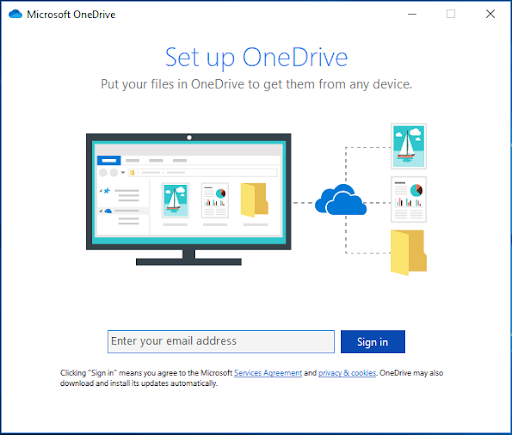
- Geben Sie Ihre E-Mail-Adresse ein und klicken Sie auf die Option Anmelden. Geben Sie außerdem das Passwort ein und klicken Sie auf Anmelden.
- Klicken Sie im folgenden Fenster auf die Ordner, die Sie auf OneDrive synchronisieren möchten. Aktivieren Sie das Kontrollkästchen neben jedem Ordner, den Sie sichern möchten.
- Drücken Sie die Schaltfläche Weiter und wählen Sie dann die aus Öffnen Sie meinen OneDrive-Ordner Möglichkeit.
Falls das OneDrive-Setup bereits auf Ihrem Computer installiert ist, führen Sie die folgenden Schritte aus, um Fotos zu synchronisieren.
- Öffnen Sie File Explore auf Ihrem PC über das Startmenü.
- Klicken Sie nun im linken Bereich mit der rechten Maustaste auf One Drive.
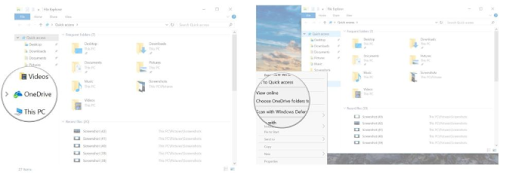
- Wählen Wählen Sie den zu synchronisierenden OneDrive-Ordner Möglichkeit.
- Aktivieren Sie die entsprechenden Kontrollkästchen neben dem Ordner, den Sie auf Ihrem OneDrive sichern möchten. Klicken Sie auf OK, um fortzufahren.
Lesen Sie auch: So sichern und wiederherstellen Sie Dateien in Windows 10
Schlusszeilen auf Sicherungsfoto unter Windows 11, 10
Hoffentlich hat Ihnen die obige Anleitung bei Ihren Bedenken geholfen, wie Sie Fotos auf Windows 10, 11 oder anderen Geräten sichern können. Wählen Sie eine oder mehrere Optionen, um Daten zu sichern und zusätzlichen Speicherplatz freizugeben. Teilen Sie uns mit, wenn Sie andere Methoden zum Sichern von Fotos kennen. Wir würden es gerne in unsere Liste aufnehmen. Wenn Sie den Leitfaden hilfreich fanden, abonnieren Sie unseren Blog für informativere technische Leitfäden.
Folgen Sie uns, um regelmäßig technische Updates, Tipps und Tricks zu erhalten Facebook, Twitter, Instagram, Und Pinterest.